Hur du enkelt ändrar teckensnitt på Facebook-inlägg från din iPhone – TechCult
Miscellanea / / June 16, 2023
Är du sugen på att lägga till en touch av unikhet och anpassning till dina Facebook-inlägg? Kolla inte vidare! Lyckligtvis kan du uppnå just det genom att ändra teckensnittet på dina Facebook-inlägg. I den här bloggen kommer vi att lära dig hur du ändrar teckensnitt och teckenstorlek på Facebook-inlägg med en iPhone.

Innehållsförteckning
Hur man ändrar teckensnitt på Facebook Post från iPhone
Facebook är en livlig plattform fylld med meme-sidor och underhållande videor, vilket säkerställer att det aldrig finns en tråkig stund. Genom att dela foton och videor kan du hålla dina vänner uppdaterade om dina senaste äventyr. Men att lägga till en touch av unikhet och nyhet till dina Facebook-inlägg kan göra dem ännu mer tilltalande. I den här artikeln guidar vi dig genom processen för att ändra teckenstorlek, färg och stil på Facebook-inlägg på iPhone.
Kan du formatera teckensnitt i Facebook-inlägg?
Ja, kan du formatera teckensnittet i ett Facebook-inlägg. Facebook erbjuder begränsade formateringsalternativ för teckensnittsanpassning, inklusive fetstil, kursiv stil och genomstruken. Dessa formateringsalternativ är dock tillgängliga via Facebook webbversion och inte mobil app.
Hur man ändrar teckensnittsstil på Facebook-inlägg
Innan vi går in i stegen är det viktigt att förstå att ändra teckensnitt på Facebook-inlägg inte är en inbyggd funktion som tillhandahålls av plattformen. Flera lösningar kan dock hjälpa dig att uppnå önskad effekt. Vi kommer att utforska dessa alternativ och guida dig genom processen att använda dessa metoder för att ändra teckensnitt för dina Facebook-inlägg.
Metod 1: Använd tredjepartsapp
Även om Facebook själv inte erbjuder en inbyggd funktion, kan användningen av tredjepartsappar verkligen tillåta dig att ändra teckensnittsstilen och göra dina Facebook-inlägg mer visuellt tilltalande från iPhone. Dessa appar erbjuder en rad teckensnittsalternativ, från eleganta och dekorativa stilar till djärva och unika mönster. Genom att använda dessa tredjepartsappar kan du sticka ut från mängden och lägga till en personlig touch till dina Facebook-inlägg.
Notera: Informationen nedan är endast i informationssyfte. Vi rekommenderar inte sådana tredjepartsverktyg för efterföljande användning.
Använda sig av Font Generator – Fonts App, det är ett praktiskt verktyg som hjälper till att konvertera normal text till olika stilfulla, coola teckensnittstexter, så det hjälper till att skapa snygga typsnitt för text. Denna teckensnittsgenerator är användbar för Instagram, Facebook, Twitter, WhatsApp och mycket mer. Följ stegen nedan:
1. Ladda ner och installera Teckensnitt App från App Store.
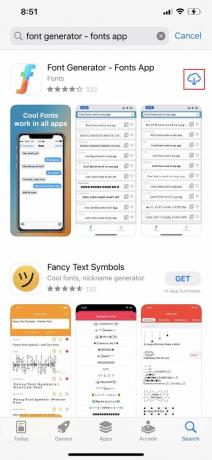
2. Öppna Teckensnitt App på din iPhone.
3. Välj den önskad typsnittsstil från de tillgängliga alternativen.
4. Skriv eller klistra in din text i det angivna textruta.
5. Kopiera den genererade teckensnittstexten.
6. Öppna Facebook-appen och skapa ett nytt inlägg.
7. Tryck och håll kvar i textinmatningsfältet och välj Klistra för att infoga den kopierade teckensnittstexten.
Notera: Granska teckensnittsstilen i ditt inlägg och gör nödvändiga justeringar. När du är nöjd publicerar du ditt Facebook-inlägg med den nya teckensnittsstilen.
Förutom Fonts-appen finns det flera andra appar tillgängliga som du kan använda för att ändra teckensnittet för din text för Facebook-inlägg. Här är några exempel:
- Fontise-Font Maker-tangentbord:Font Maker tangentbord är en kraftfull app som låter dig släppa loss din kreativitet och anpassa typsnittsstilen på din text för Facebook-inlägg. Med sitt lättanvända gränssnitt och ett brett utbud av teckensnittsalternativ ger Fontise dig möjlighet att förvandla din vanliga text till fantastiska, iögonfallande designs
- Font Maker: Font Maker är en anmärkningsvärd app som låter dig släppa loss din kreativitet och designa anpassade typsnitt för olika ändamål. Med Font Maker kan du bryta dig loss från begränsningarna med redan existerande typsnitt och skapa personlig typografi som speglar din unika stil.
Läs också:Hur man ändrar teckenstorlek och färg i Facebook-inlägg
Metod 2: Använd webbplats som skapar teckensnitt
LingoJam är ett anmärkningsvärt onlineverktyg som erbjuder ett roligt och bekvämt sätt att ändra teckensnittet på din text. Med den kan du enkelt förvandla din vanliga text till en mängd olika unika och iögonfallande typsnittsstilar, vilket omedelbart lägger till en touch av kreativitet och anpassning till ditt innehåll. Följ stegen nedan för att konvertera teckensnittsstilen:
1. Öppna din föredragna webbläsare och navigera till LingoJam hemsida.
2. På LingoJams hemsida ser du en textruta eller ett område för att skriva in din text.
3. Skriv eller klistra in texten som du vill ändra teckensnittsstilen för i den medföljande textrutan.
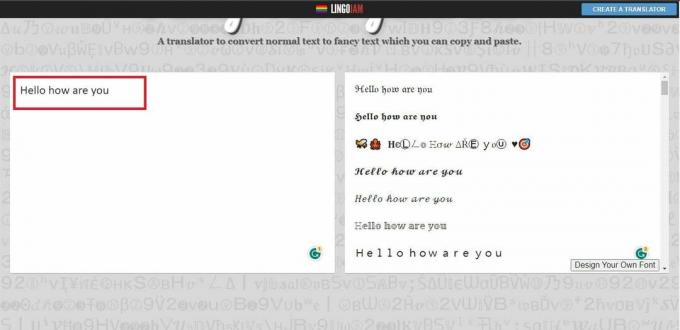
4. Utforska det tillgängliga teckensnittsalternativ på webbplatsen och välj typsnitt som du gillar.
5. När du väljer teckensnitt kommer du att se text direkt omvandlas till den valda teckensnittsstilen.
6. När du är nöjd med teckensnittsstilen, kopiera den konverterade texten från webbplatsen.
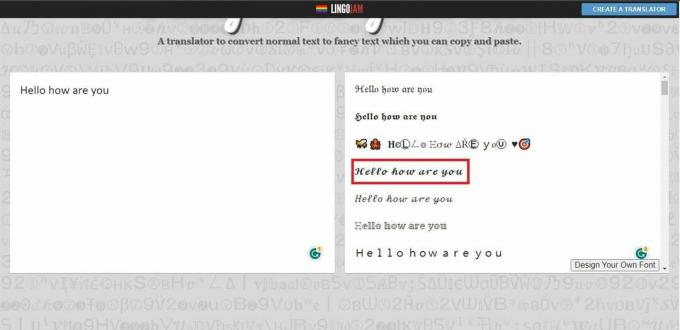
7. Öppna Facebooks webbplats eller app och skapa en nytt brev.
8. Klistra den kopierade teckensnittstexten i textinmatningsfältet i ditt Facebook-inlägg.
Förutom LingoJam-webbplatsen finns det några fler webbplatser som du kan använda för att ändra teckensnittet på din text för Facebook-inlägg. Här är några exempel:
- Upp och ner text: Det är ett innovativt onlineverktyg som låter dig vända och invertera din text, vilket skapar en unik och spännande visuell effekt. Med Upp och ner text, kan du enkelt förvandla din vanliga text till dess upp och nervända motsvarighet, omedelbart fånga uppmärksamhet och väcka nyfikenhet.
- Symboler och uttryckssymboler: Det ger en helt ny dimension till vår onlinekommunikation, vilket gör att vi kan uttrycka känslor, förmedla idéer och lägga till en touch av kreativitet till våra budskap. Symboler – n – Emoticons är en värdefull resurs som tillhandahåller en stor samling symboler, specialtecken och uttryckssymboler för att förbättra dina digitala konversationer.
Läs också:Hur man ändrar teckensnitt på Instagram
Hur man ändrar teckenstorlek för Facebook på iPhone
Om du tycker att textstorleken på Facebook-appen på din enhet är för liten eller för stor för dina ögon kan det vara en bra idé att göra några justeringar. Det finns två metoder du kan använda för att uppnå detta. Låt oss komma igång med instruktionerna.
Metod 1: Genom Display & Brightness Menu
För att ändra teckenstorleken för Facebook på din iPhone kan du justera textstorleksinställningarna i inställningarna för Display och Ljusstyrka på din enhet. Så här kan du göra det:
1. Öppna inställningar app på din Apple-telefon.
2. Knacka på Display & Ljusstyrka, och välj sedan Textstorlek.
3. På sidan Textstorlek ser du en reglaget längst ner på skärmen. Drag reglaget till höger för att öka textstorleken eller till vänster för att minska den enligt dina önskemål.
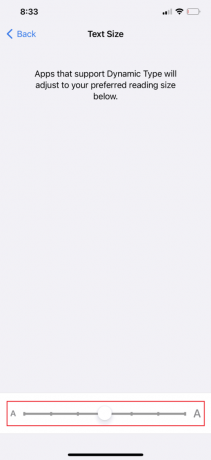
Notera: Du kan också göra all text fet om du har svårt att läsa din iPhones text, även i större storlekar. Återgå till fliken Display & Ljusstyrka och svep knappen Fet text åt höger för att aktivera den.
Metod 2: Genom tillgänglighetsmenyn
För att ändra teckenstorleken för Facebook på din iPhone kan du justera textstorleksinställningarna i tillgänglighetsinställningarna på din enhet. Så här kan du göra det:
1. I den inställningar appen, scrolla ner och tryck på Tillgänglighet.
2. I menyn Tillgänglighet, tryck på Display & textstorlek.
3. På nästa skärm ser du alternativet välj Större text. Dra reglaget till vänster för att minska teckenstorleken eller till höger för att öka den.

Notera: När du justerar skjutreglaget kommer du att se exempeltexten ovan ändra storlek för att återspegla ditt val.
4. Dessutom kan du aktivera de större tillgänglighetsstorlekarna växla.
Notera: Detta kommer att göra textstorleken ännu större och kan vara användbar om du har svårt att läsa mindre text.
Läs också: Hur man ändrar teckensnittsstil i WhatsApp
Metod 3: Genom kontrollcenter
Du kan också ändra teckenstorleken för en specifik app. För att ändra teckenstorleken för specifika appar på din iPhone, inklusive Facebook, följ dessa steg:
1. Öppna inställningar app och välj Kontrollcenter alternativ.
2. På inställningssidan för kontrollcenter letar du reda på Textstorlek alternativet under Fler kontroller och tryck på plusskylt bredvid den, flytta den upp i Inkluderade kontroller sektion.
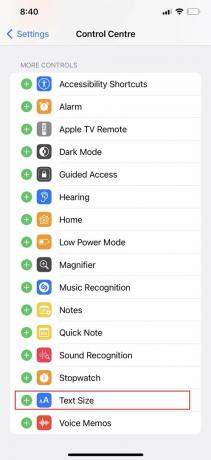
Notera: Om det inte redan är aktiverat, slå på Åtkomst inom appar alternativet högst upp på sidan.
3. Öppna nu appen som du vill ändra teckenstorleken för, t.ex Facebook.
4. Svep nedåt från det övre högra hörnet eller svep uppåt från skärmens nederkant för att komma åt kontrollcentret på din iPhone.
5. Tryck på Textstorlek ikon, som visas som två versaler Som Bredvid varandra.
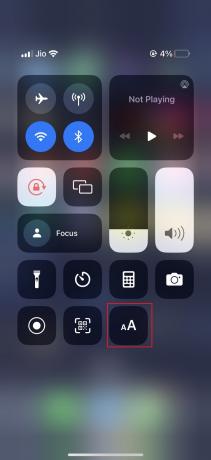
6. Använd reglaget längst ned på skärmen för att välja den specifika app du vill ändra, till exempel Facebook, och justera sedan det vertikala skjutreglaget för att öka eller minska textstorleken enligt dina önskemål.
Hur man ändrar textfärg på FB Post från iPhone
Du kan förstärka dina FB-inlägg genom att ändra textfärgkombinationer, lägga till en touch av kreativitet till dina annars enkla vita bokstäver från din iPhone. För att lägga till lite stil till dina Facebook-inlägg genom att ändra textfärgen, följ dessa steg:
1. Starta Facebook app på din iOS-enhet och se till att du är inloggad på ditt Facebook-konto.
2. Tryck på textruta som säger Skriv något här... finns på fliken Hem.
3. Klicka sedan på Bakgrundsfärg alternativ.
Notera: Du kommer att presenteras med olika kombinationer att välja mellan.
4. Välj din önskade färgkombination.
5. Gå in i text du vill posta med de valda färgerna.
6. När du är nöjd med ändringarna trycker du på POSTA knapp.
Genom att följa denna handledning på hur du ändrar typsnittet på ett Facebook-inlägg från din iPhone, kan du nu skapa anpassade typsnitt med olika färger för vart och ett av dina FB-inlägg. Om du stöter på några utmaningar när du använder metoderna som beskrivs i den här artikeln, tveka inte att dela dina farhågor i kommentarsavsnittet nedan. Vårt team är här för att hjälpa dig och ge lösningar på alla problem du kan möta.
Henry är en erfaren teknikskribent med en passion för att göra komplexa teknikämnen tillgängliga för vardagliga läsare. Med över ett decenniums erfarenhet inom teknikbranschen har Henry blivit en pålitlig informationskälla för sina läsare.


